Pencil+ 3 マテリアルの[ライン関連機能]/[すべての隠線を可視線として描画]の使用する方法を解説します。
[すべての隠線を可視線として描画]は[反射/屈折マップ]を使用せずに、透明なガラスの中にあるオブジェクトのラインを描画したい場合に便利な機能です。

[すべての隠線を可視線として描画]は[反射/屈折マップ]を使用せずに、透明なガラスの中にあるオブジェクトのラインを描画したい場合に便利な機能です。
 [Pencil+
3 ライン]が設定されているオブジェクトを準備します。
[Pencil+
3 ライン]が設定されているオブジェクトを準備します。
今回は[標準プリミティブ]から[ティーポット]を使用します。 オブジェクトには赤色の可視線を設定しレンダリングしています。 [ティーポット]を覆うようにオブジェクトを作成します。
[ティーポット]を覆うようにオブジェクトを作成します。
今回は[標準プリミティブ]から[円柱]を使用します。
 円柱オブジェクトに[不透明度]を設定したマテリアルを設定します。
円柱オブジェクトに[不透明度]を設定したマテリアルを設定します。
[M]キーを押して、マテリアル エディタを開きます。
[不透明度]を30に設定し、円柱オブジェクトに割り当ててください。 レンダリングします。
レンダリングします。
[円柱]オブジェクトにより[ティーポット]が覆われ、 ティーポットのラインは[隠線]と判定されるため、描画されなくなりました。 不透明なマテリアルに[Pencil+
3 マテリアル]を適用します。
不透明なマテリアルに[Pencil+
3 マテリアル]を適用します。
[タイプ ボタン]をクリックし、[マテリアル/マップ ブラウザ]を開きます。
ブラウザから[Pencil+ 3 マテリアル]を選択し、[OK]をクリックします。 [マテリアルを置換]ダイアログが表示されます。
[マテリアルを置換]ダイアログが表示されます。
[古いマテリアルをサブマテリアルとして保持しますか?]が選択された状態で[OK]をクリックします。 [すべての隠線を可視線として描画]を有効にします。
[すべての隠線を可視線として描画]を有効にします。
[ライン関連機能]ボタンをクリックし、[エッジ検出設定]領域の[すべての隠線を可視線として描画]を有効にしてください。
 レンダリングしてください
レンダリングしてください
[ティーポット]に設定している赤色のラインがレンダリングできました。
Tips!
[すべての隠線を可視線として描画]によってレンダリングされたラインは、レンダーエレメント出力から個別にラインの要素を出力可能です。 [すべての隠線を可視線として描画]は、本来[隠線]として処理されるオブジェクトを、[可視線]としてレンダリングする機能です。
そのため[Pencil+ 3 反射/屈折マップ]を使用した場合と違い、ラインカラーにマテリアルの色や不透明度が影響しないことに注意してください。
そのため[Pencil+ 3 反射/屈折マップ]を使用した場合と違い、ラインカラーにマテリアルの色や不透明度が影響しないことに注意してください。

 [Pencil+
3 ライン]が設定されているオブジェクトを準備します。
[Pencil+
3 ライン]が設定されているオブジェクトを準備します。 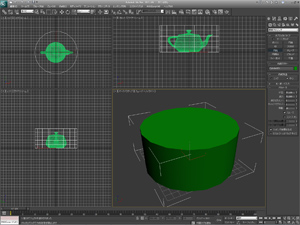 [ティーポット]を覆うようにオブジェクトを作成します。
[ティーポット]を覆うようにオブジェクトを作成します。 円柱オブジェクトに[不透明度]を設定したマテリアルを設定します。
円柱オブジェクトに[不透明度]を設定したマテリアルを設定します。 レンダリングします。
レンダリングします。 不透明なマテリアルに[Pencil+
3 マテリアル]を適用します。
不透明なマテリアルに[Pencil+
3 マテリアル]を適用します。 [マテリアルを置換]ダイアログが表示されます。
[マテリアルを置換]ダイアログが表示されます。 [すべての隠線を可視線として描画]を有効にします。
[すべての隠線を可視線として描画]を有効にします。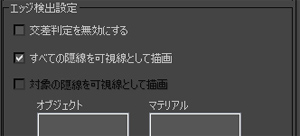
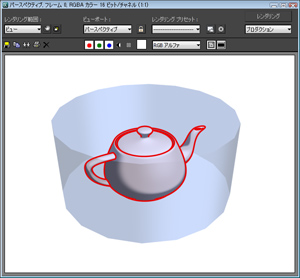 レンダリングしてください
レンダリングしてください